O Android tem um sistema de gestão de notificações robusto onde pode desativar as notificações de uma aplicação ou apenas de canais específicos da aplicação. No entanto, algumas notificações do Android não podem ser desactivadas, como a depuração USB, transferência USB, notificações de carregamento, bateria fraca, notificações de capturas de ecrã e calendários, etc. Algumas notificações permanecem no ecrã até que passe o dedo sobre elas, enquanto outras nem sequer podem ser ignoradas. Por isso, veja aqui como desativar as notificações e também ocultar as notificações persistentes no Android.
Como desativar as notificações no Android
Pode desativar as notificações a partir do próprio painel de notificações ou das definições do Android.
1. primeiro, se encontrar alguma notificação que queira desativar no painel de notificações, prima longamente sobre essa notificação e toque na opção Desativar notificações.
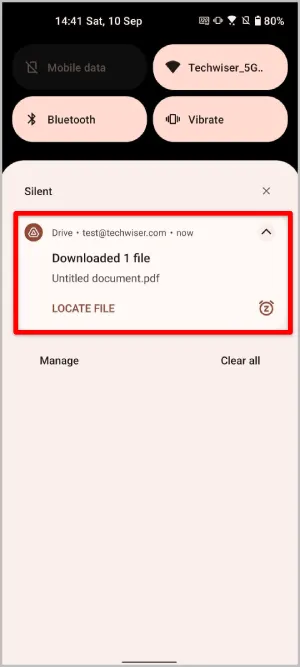
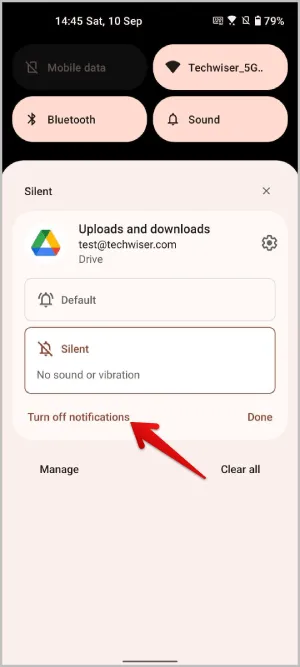
2. aqui pode desativar a caixa de verificação ao lado da opção Todas as notificações e, em seguida, tocar na opção Aplicar para guardar a definição. Assim, deixará de receber notificações dessa aplicação.
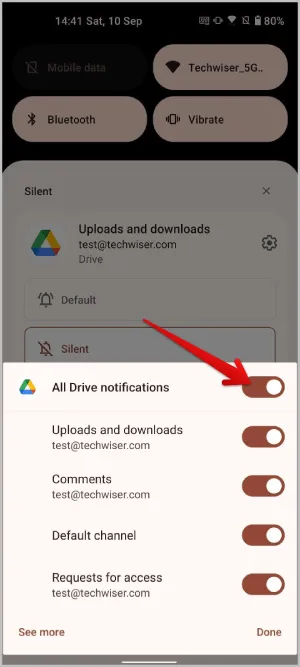
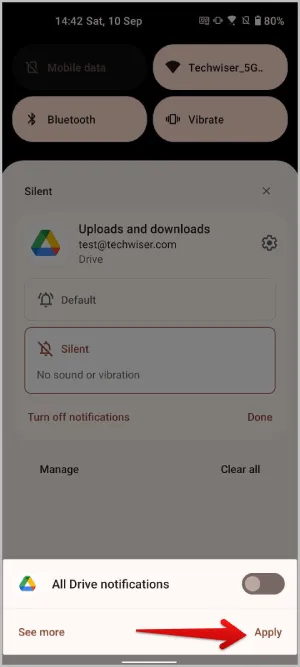
3. em alternativa, pode abrir a aplicação Definições do Android > Aplicações e notificações > Ver todas as aplicações e tocar na aplicação que pretende desativar as notificações. Uma vez que todas as aplicações estão listadas aqui, não tem de esperar que uma aplicação envie uma notificação para desativar as notificações persistentes da mesma.

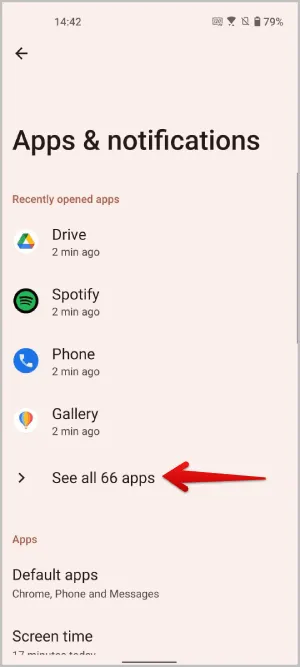
4) Na página de informações da aplicação, toque na opção Notificações e desactive o botão de alternância ao lado de Todas as notificações. É assim que pode desativar as notificações para qualquer aplicação desta lista.

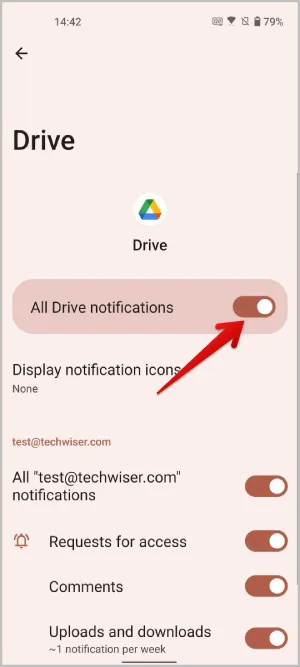
5. por fim, a partir do Android 13, quando abrir a aplicação pela primeira vez, irá receber uma mensagem pop-up a pedir que a aplicação envie notificações. Pode selecionar a opção Não permitir para desativar as notificações dessa aplicação.
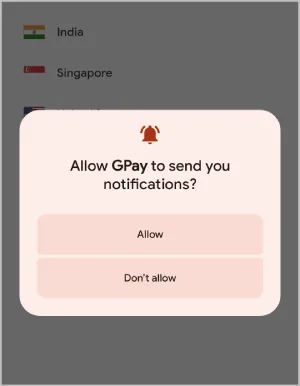
Como desativar conversas e notificações de canais específicos no Android
Para desativar conversas ou notificações de canais específicos, primeiro, tem de abrir as definições de notificação dessa aplicação nas definições do Android.
1 Pode fazê-lo premindo longamente a notificação e tocando no ícone de engrenagem.
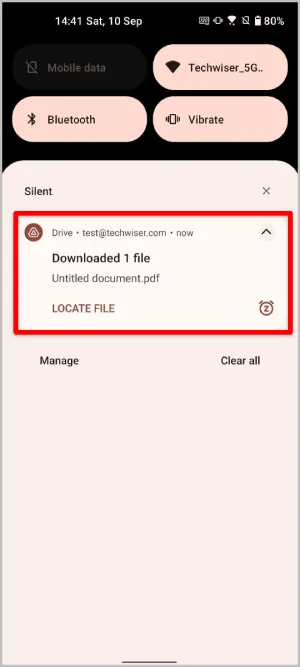
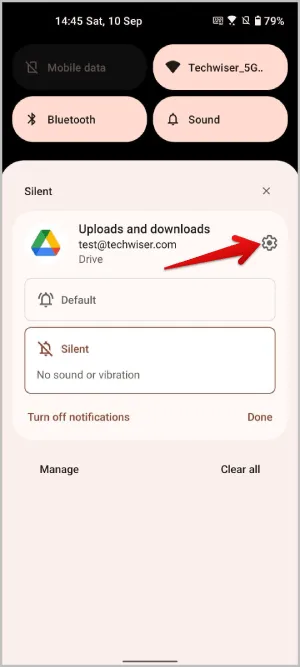
2. em alternativa, abra a aplicação Definições do Android > Aplicações e notificações > Ver todas as aplicações e seleccione a aplicação para a qual pretende apresentar as notificações. Na página de informações da aplicação, toque na opção Notificações.


3) Agora, nas definições de notificação dessa app, desloque-se para aceder a canais e conversas. Desactive a caixa de verificação ao lado desse canal para desativar as notificações persistentes para o mesmo. Como cada canal tem um nome descritivo claro, pode encontrá-lo facilmente.
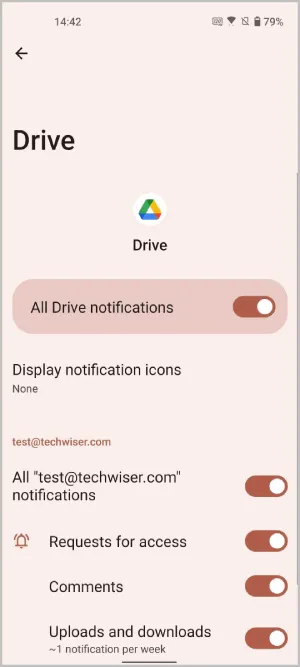
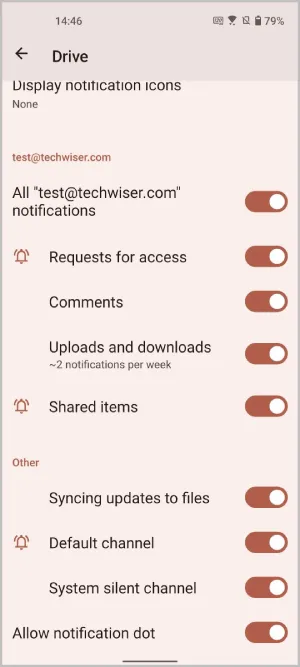
Como ocultar as notificações persistentes no Android
Existem algumas notificações que não podem ser desactivadas com o método predefinido. Por exemplo, as notificações de capturas de ecrã não podem ser desactivadas.
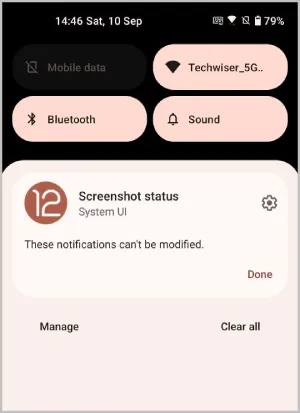
1 Para desativar essas notificações, instale a aplicação TidyPanel a partir da Play Store.
2) Abra a aplicação e conceda-lhe permissão para aceder às notificações, tocando no botão Conceder permissão.
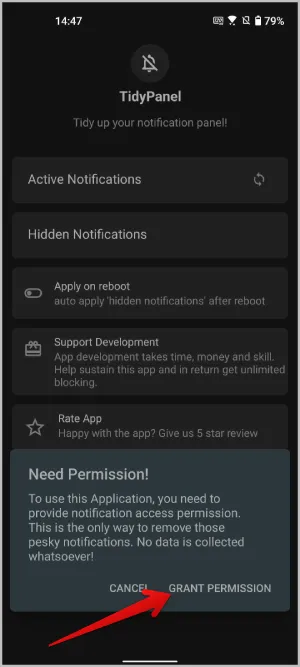
3) Irá abrir as Definições. Aqui, seleccione a aplicação da lista e, em seguida, Permitir o acesso às notificações da aplicação.

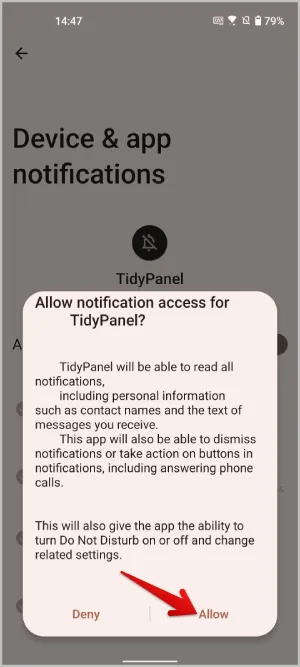
4) Agora, a aplicação mostrará todas as notificações activas. Seleccione a notificação que pretende desativar.
5. abre uma janela onde pode desativar a notificação pelo Título ou pelo Corpo. O TidyPanel desactiva as notificações de acordo com o nome no título. Se tiver selecionado um título, irá desativar todas as notificações com esse título. O mesmo acontece com o corpo. Também pode usar o texto personalizado para desativar as notificações, se quiser.

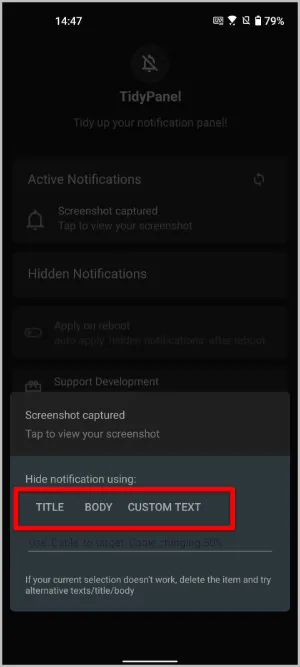
6) As notificações serão imediatamente colocadas em notificações ocultas.
7. seleccione a notificação em Notificações ocultas e toque em Sim na janela pop-up para a desbloquear. No entanto, terá de reiniciar o dispositivo e aguardar alguns minutos para que a mesma notificação volte a aparecer.
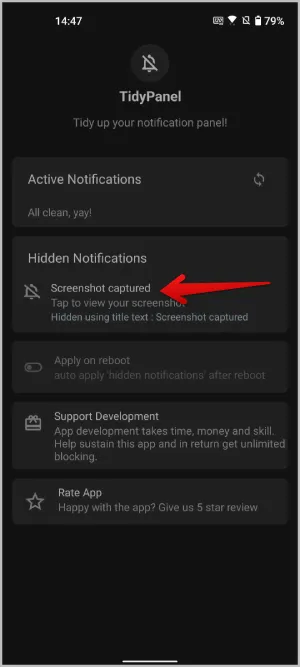
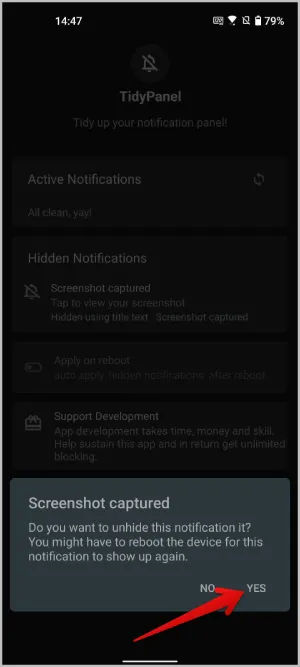
Perguntas frequentes
1. o Tidy Panel pode ocultar todos os tipos de notificações?
Sim, o TidyPanel pode ocultar todas as notificações no seu telefone Android. Mas não bloqueia as notificações com base na aplicação ou no canal. Em vez disso, oculta as notificações que têm o mesmo título. Como a maioria das notificações persistentes tem o mesmo título, pode ocultá-las facilmente seleccionando a opção de título.
2) Porque é que não consigo receber notificações mesmo depois de remover as notificações ocultas?
Depois de remover as notificações ocultas, tem de reiniciar o dispositivo e aguardar alguns minutos para que o efeito tenha lugar. Mais tarde, pode voltar a receber as notificações.
Desativar qualquer notificação no Android
Embora a maioria das notificações possa ser facilmente desactivada através de métodos nativos, algumas notificações são persistentes. Por vezes, estas notificações também não podem ser desactivadas. Nesses casos, use o TidyPanel. Embora existam muitas aplicações na Play Store que podem tentar replicar a mesma funcionalidade, ou não funcionam para todos os tipos de notificações ou estão cheias de anúncios e têm um processo desajeitado.
Eis alguns bons guias para o caso de não estar a receber notificações no Android ou de as notificações estarem a ficar atrasadas
